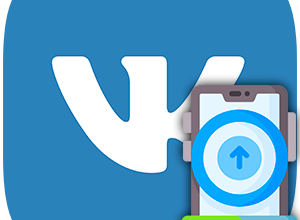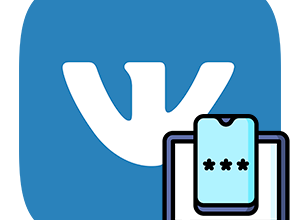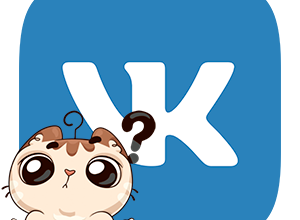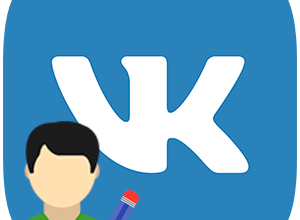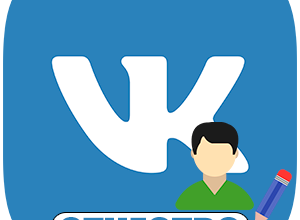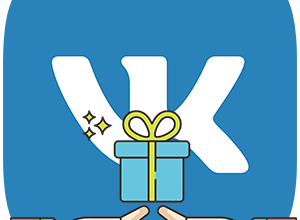Социальные сети выбирают многие пользователи благодаря тому, что есть возможность делиться яркими и счастливыми моментами из своей жизни посредством фото. Онлайн-площадка ВКонтакте не стала исключением из этого правила. Поэтому надо изучить алгоритм того, как создать альбом в ВК. Сделать это можно с компьютера и мобильного устройства.
Создание альбома с ПК
С помощью компьютера создавать и корректировать фотоальбомы в популярной соцсети рунета довольно просто. Рассмотрим, как это сделать в своем профиле и сообществе.
На странице
Чтобы создать альбом из личных фото в профиле, нужно выполнить определенные действия:
- Зайдите в приложение с ПК.
- Перейдите в раздел «Фотографии», расположенный слева.
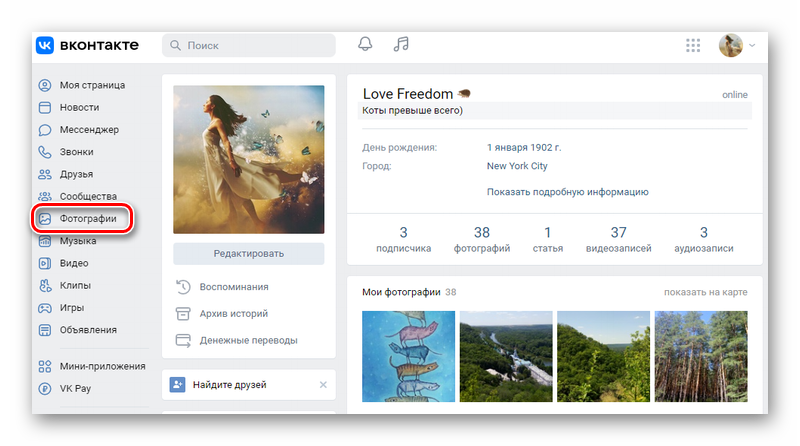
- В открывшемся меню кликните на «Создать альбом».
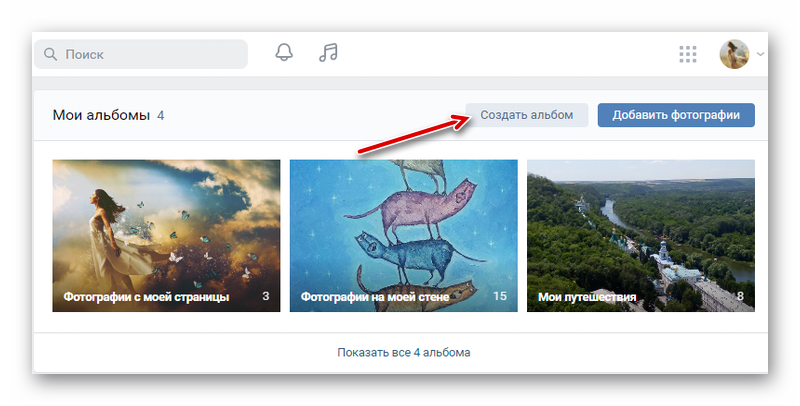
- В окне введите название и описание, если необходимо.
- Ниже расположены настройки приватности. В этом пункте можно закрыть фотокаталог для комментирования. Для этого в блоке «Кто может комментировать альбом» тапните на «Только я». Для открытия доступна выберите «Все пользователи» или «Только друзья».
- Кликните на «Создать альбом».
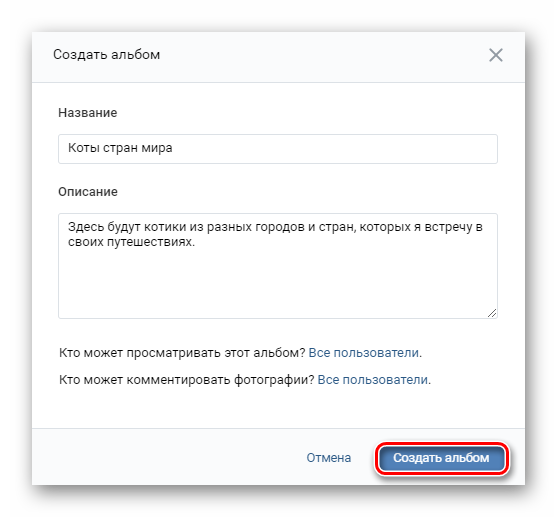
- В правом верхнем углу нажмите на «Добавить фотографии».
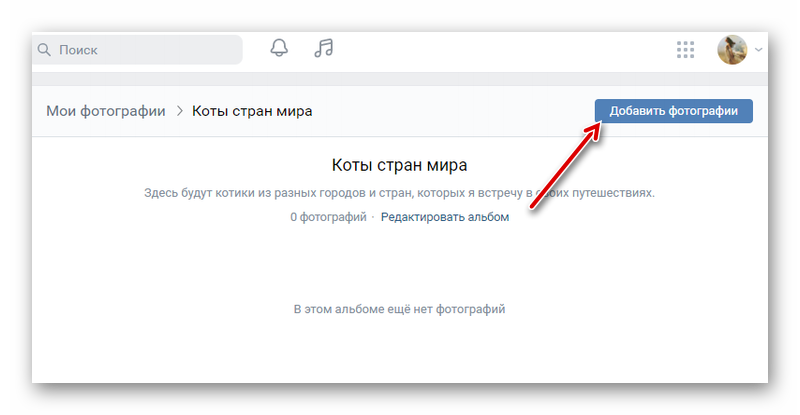
- Загрузите снимки с компьютера по одному или сразу несколько.
В группе
Для создания нового фотоальбома в паблике в VK нужно провести такие манипуляции:
- Войдите в свое сообщество.
- Зайдите в раздел «Фотографии сообщества».
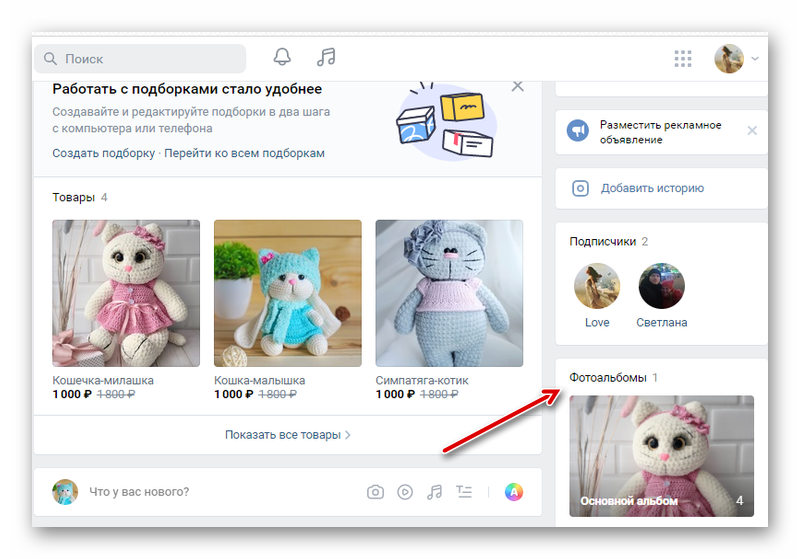
- Нажмите на «Создать».
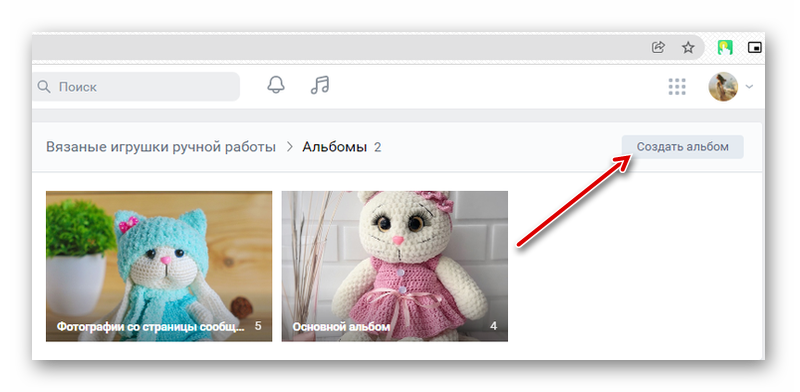
- Придумайте название нового каталога, напишите описание, если требуется.
- Поставьте галочку возле строки о том, что только создатель группы может добавлять фото.
- Кликните на «Создать».
- Загрузите снимки с компьютера.
С мобильного устройства
Также юзеры могут создавать каталоги фотографий в соцсети ВКонтакте, используя мобильное устройство. Это может быть смартфон иди планшет.
В своем профиле
В этом случае надо следовать пошаговой инструкции:
- Зайдите в свою учетную запись интернет-площадки.
- Нажмите на маленькое фото аватарки.
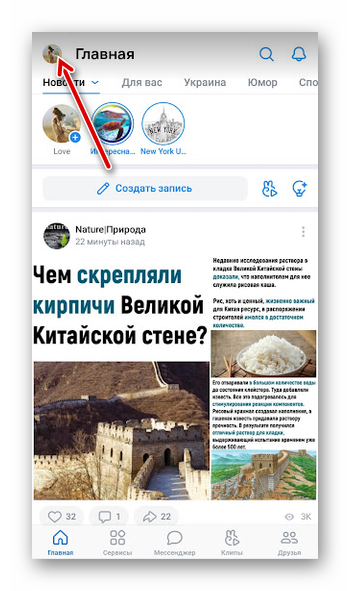
- Кликните на «Мой профиль».
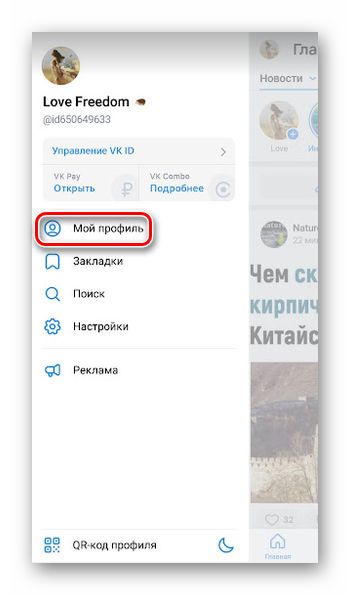
- Зайдите в «Фотографии».
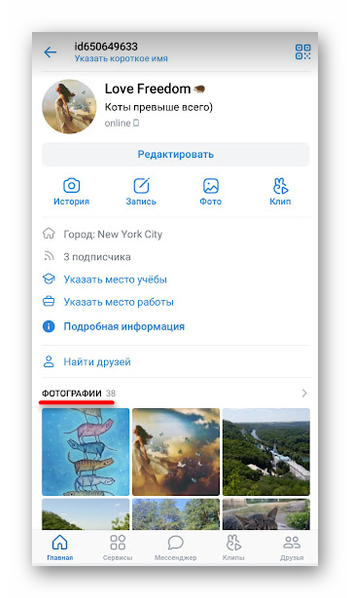
- Тапните на плюс, расположенный в верхнем правом углу.
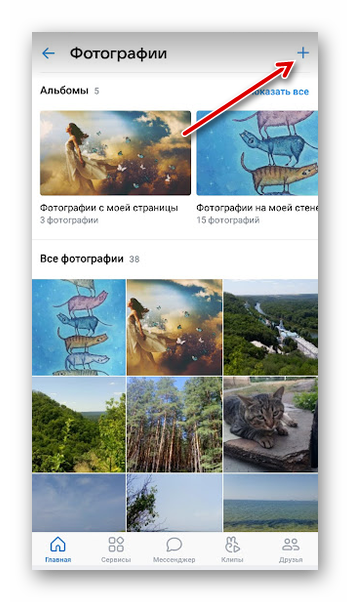
- В диалоговом окне нажмите на «Создать альбом».
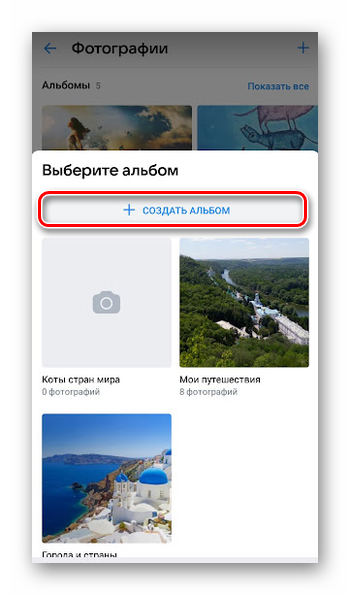
- Введите название и описание.
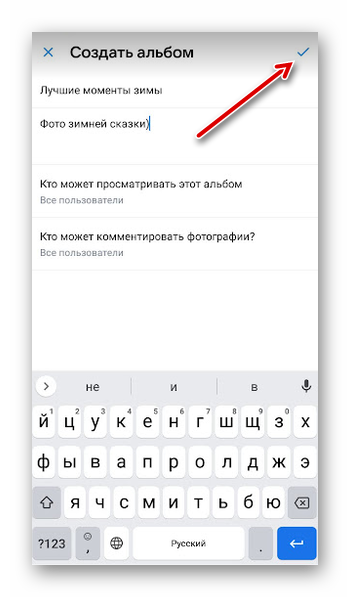
- Установите настройки приватности. Для этого укажите, «Кто может просматривать этот альбом» и «Кто может комментировать фотографии».
- Нажмите на галочку.
- Откройте альбом для загрузки фото. В автоматическом режиме откроется галерея на девайсе.
- Выберите нужные фото и кликните на «Прикрепить».
Это весь алгоритм, который должен выполнить юзер для создания фотоальбома в ВК с телефона.
В группе
Используя мобильное устройство можно также создать фотоальбомы в сообществе. Сделать это нужно так:
- Зайдите в группу.
- Перейдите в «Фотографии».
Дальнейшие действия такие же, как и в случае с компьютером.
Итоги
Выполнить эти инструкции довольно просто, поэтому одного раза достаточно, чтобы запомнить алгоритм. Но несмотря на это, необходимо постоянно следить за обновлениями, т. к. разработчики регулярно вносят корректировки и старые инструкции могут стать неактуальные.